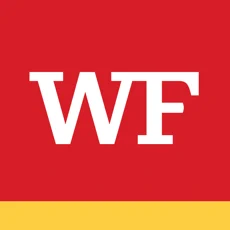oppo手机投屏找不到电脑设备 OPPO手机投屏到电脑显示步骤
更新时间:2024-04-23 17:36:16来源:金符游戏浏览量:
近年来随着移动互联技术的快速发展,手机投屏已成为人们日常生活中的常见操作,有用户反映在使用OPPO手机进行投屏时,却无法找到电脑设备。事实上OPPO手机投屏到电脑显示并不复杂,只需按照正确的步骤操作即可实现。接下来我们将介绍OPPO手机投屏到电脑的具体步骤,帮助用户顺利完成投屏操作。
OPPO手机投屏到电脑显示步骤
方法如下:
1.这里用到的就是win10自带的投影功能,先打开电脑上的投影设置界面
2.打开电脑,点击左下角 win图标,弹出列表点击 设置图标

3.进入设置界面,点击 系统 项,如图所示

4.在左侧列表中点击 投影到这台电脑 项
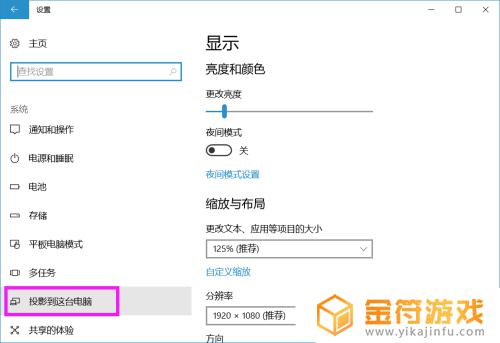
5.将右侧所示图框中的 两项分别设置成如图所示的情况
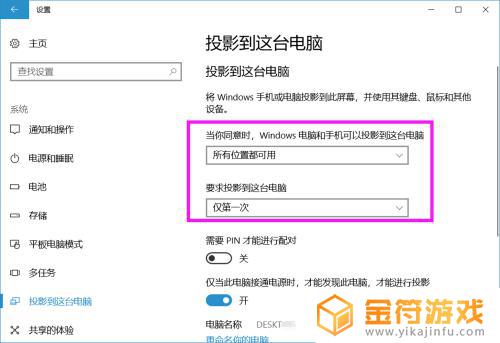
6.电脑设置好之后,设置手机。打开手机,进入 设置 界面,选择 其他无线设置
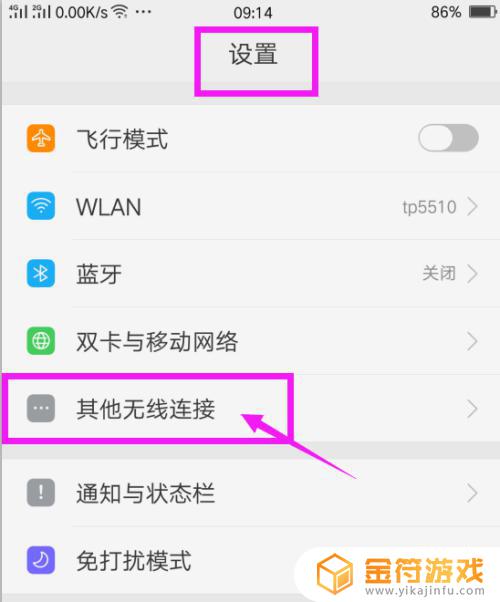
7.再选择列表中的 无线显示
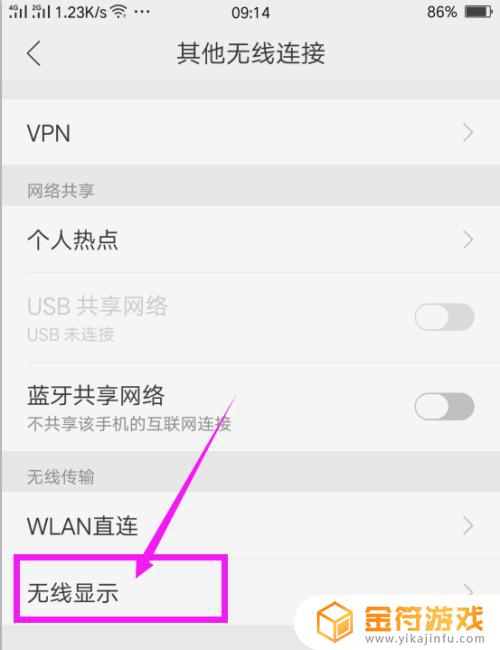
8.打开无线显示开关,在下面系统就会自动寻找可用设置。出现可用设备之后,点击这个设备名称
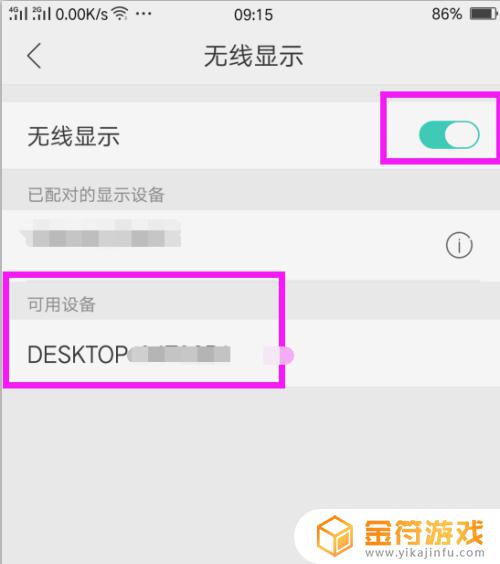
9.在电脑上就会出现通知,询问是否同意投影请求,点击 是

10.系统开始连接,等待连接成功

11.电脑上就会显示出手机上的画面,可以看出连接成功了。
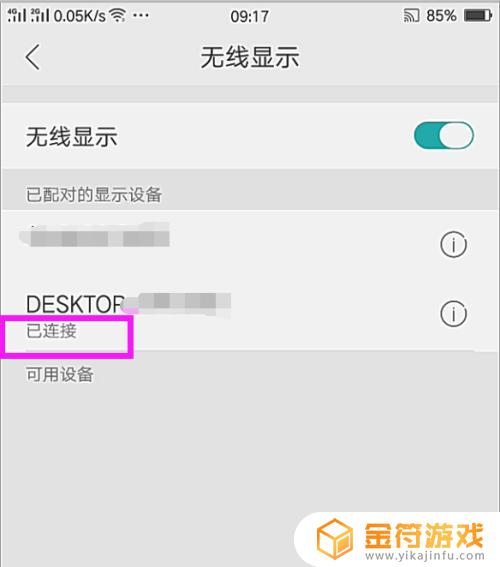
以上就是oppo手机投屏找不到电脑设备的全部内容,有出现这种现象的朋友们可以尝试根据以上方法解决,希望对大家有所帮助。
相关阅读
- oppo锁屏时间在哪里设置 oppo锁屏桌面时间显示设置方法
- 抖音手机直播能投屏电脑吗(抖音手机直播能投屏电脑吗怎么设置)
- oppo投屏功能怎么用 oppo手机投屏教程
- oppo手机车载投屏 OPPO手机怎么连接汽车显示屏进行投屏
- 红米手机如何投屏到电脑上 小米手机投屏到电脑的教程
- 刷抖音如何投屏电视机屏幕
- 抖音tv投屏只能2秒(抖音tv投屏功能)
- 抖音手机直播投屏电脑为什么没有声音(抖音手机直播投屏电脑为什么没有声音了)
- 手机投影到电视怎么投 手机投屏到电视的步骤
- 手机投屏不能用了什么原因 手机投屏到win10电脑连接不上怎么办
- 抖音增加管理员(抖音增加管理员怎么弄)
- 抖音手机直播背景如何换成自己的(抖音手机直播手游)
- 怎么把下载的电影片段发到抖音(怎么把下载的电影片段发到抖音上)
- 苹果平板mini4可以下载抖音吗(苹果mini4平板多少钱)
- 抖音热播电影虎牙(抖音热播电影虎牙怎么看)
- 抖音不帮手机号可以发作品吗
热门文章
猜您喜欢
最新手机软件
- 1
- 2
- 3
- 4
- 5
- 6
- 7
- 8
- 9
- 10